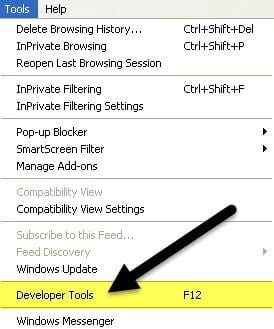¿Alguna vez ha visto el código fuente de una página web en Internet Explorer? Cada página web que visita en Internet es en realidad código escrito en varios lenguajes como HTML, CSS, Javascript y más. Todos estos se combinan para crear una página web que puede ver e interactuar.
De forma predeterminada, IE abrirá el código fuente de una página web en otra ventana de IE, lo cual está bien para la mayoría de las personas. Si es un desarrollador o codificador, es posible que desee utilizar otro editor de texto o editor de código para ver el código fuente.
Dependiendo de la versión de IE que haya instalado, el método es diferente. De IE 8 a 10 es realmente fácil y puede cambiar el visor de código fuente predeterminado en el propio IE.
En IE 11, debe modificar una clave de registro para realizar el cambio. Está bien, pero si no te gusta jugar con el registro, es aburrido.
Cambiar la vista del editor de código fuente IE 8 a 10
Es realmente fácil cambiar el editor en estas versiones de IE porque Microsoft ha incorporado la opción en el propio navegador. Tienes que abrir Developer Tools para acceder a la opción, que es realmente fácil.
Puede presionar F12 en su teclado o hacer clic en Herramientas luego haga clic en herramientas de desarrollo.
Aparecerá otra ventana de IE y aquí desea hacer clic Depositar, luego Personalizar la fuente de visualización de Internet Explorer luego elija entre las opciones.
Puede elegir el Bloc de notas o hacer clic en Otro si desea utilizar otro editor de código. Cuando haces clic Otro, simplemente busque la ubicación del archivo de programa (EXE) de su editor.
Edite el editor de fuente de visualización de IE 11
En IE 11, debe editar el registro para cambiar el editor, ya que ahora han eliminado la opción de la sección de herramientas para desarrolladores.
Antes de editar el registro, asegúrese de leer mi guía sobre cómo hacer una copia de seguridad del registro si algo sale mal.
Ahora abra el editor de registro haciendo clic en Inicio y escribiendo regedit. Luego navegue hasta la siguiente tecla:
HKEY_CURRENT_USERSoftwareMicrosoftInternet Explorer
Asegúrese de estar bajo la clave CURRENT_USER y no LOCAL_MACHINE, ya que no funcionará si cambia las claves en la última ubicación. Varios tutoriales en línea mencionan este último, pero esto es incorrecto.
Haga clic derecho en explorador de Internet clave y haga clic Nuevo y entonces Llave.
Nombra la nueva clave Mostrar editor de fuentes luego presione Enter. Ahora haga clic con el botón derecho en la nueva clave Ver editor de código fuente y elija de nuevo Nuevo y entonces Llave.
Esta clave se creará en Ver editor de código fuente y debe nombrarla Nombre del editor. Sus claves de registro deben verse como la imagen a continuación.
En el panel derecho, haga doble clic en el Defecto clave que no tiene un valor definido. En el Datos de valor , continúe y proporcione la ruta al archivo EXE del editor de código deseado. Asegúrese de poner la ruta completa entre comillas, como se muestra a continuación.
Haga clic en Aceptar y listo. Ahora puede abrir IE y hacer una Ver código fuente y debería abrirse en el editor de código deseado. No es necesario reiniciar la computadora ni cerrar la sesión, los cambios entran en vigencia de inmediato.
Lo único que no he podido averiguar todavía es cómo cambiar el editor de código fuente para Microsoft Edge, el nuevo navegador incluido con Windows 10. Una vez que pueda solucionar esto, actualizaré esta publicación con el solución. Si tiene alguna pregunta, no dude en publicar un comentario. ¡Disfrutar!